Google Chrome является одним из самых популярных и надежных браузеров в мире. Он предлагает быстрое и удобное веб-персонализированное взаимодействие с большим количеством полезных функций. Если вы еще не установили Google Chrome на свое устройство, не беспокойтесь - мы расскажем вам, как это сделать.
Установка Google Chrome на компьютер очень проста. Прежде всего, откройте свой текущий браузер и перейдите на официальный веб-сайт Google Chrome. На главной странице вы найдете кнопку "Скачать Chrome". Щелкните на ней, и начнется загрузка установочного файла.
После того, как файл будет загружен, откройте его и следуйте инструкциям на экране. Вам может потребоваться принять пользовательское соглашение и выбрать место для установки Google Chrome. После завершения процесса установки, вы увидите ярлык Google Chrome на рабочем столе или в списке программ.
Установка Google Chrome на смартфон не отличается от установки на компьютер. Откройте App Store или Google Play Store на своем смартфоне и найдите Google Chrome в поиске. Нажмите на кнопку "Установить" или "Скачать", чтобы начать процесс загрузки и установки.
После установки Google Chrome на ваш компьютер или смартфон, вы можете начать пользоваться всеми его преимуществами. С помощью Google Chrome вы сможете быстро и безопасно переходить по веб-сайтам, сохранять закладки, синхронизировать данные между устройствами и многое другое. Не упустите возможность установить этот удобный и эффективный браузер, который предлагает вам непревзойденный пользовательский опыт!
Установка Google Chrome на компьютер

Для установки Google Chrome на компьютер выполните следующие шаги:
- Откройте браузер. Перейдите на официальный сайт Google Chrome, введя в адресной строке браузера адрес https://www.google.com/chrome/.
- Скачайте файл установки. На главной странице сайта нажмите на кнопку "Скачать Chrome", чтобы скачать файл установки. После этого начнется загрузка файла .exe.
- Запустите файл установки. Когда загрузка файла завершится, найдите его в папке "Загрузки" или в нижней панели браузера и дважды кликните на нем, чтобы запустить процесс установки.
- Разрешите доступ. Если появится системное окно с запросом разрешения на выполнение файла, нажмите "Да" или "Разрешить", чтобы продолжить установку.
- Дождитесь завершения установки. Во время установки Google Chrome может запросить ваше разрешение на выполнение некоторых действий. Дождитесь окончания установки и нажмите "Готово", когда установка будет завершена.
Поздравляю, теперь Google Chrome установлен на ваш компьютер! Вы можете его найти в списке программ или запустить, щелкнув на ярлыке на рабочем столе.
Скачивание установочного файла

Для того чтобы установить Google Chrome на ваш компьютер или смартфон, вам нужно скачать установочный файл браузера. Это можно сделать следующим образом:
- Откройте веб-браузер и перейдите на официальный сайт Google Chrome по адресу https://www.google.com/chrome/.
- На главной странице вы увидите кнопку "Скачать Chrome". Нажмите на нее.
- Браузер автоматически определит вашу операционную систему и предложит вам ссылку на соответствующую версию Chrome. Если вы используете компьютер, вам будет предложено скачать установщик для Windows, macOS или Linux. Если вы скачиваете для мобильного устройства, вы можете выбрать между Android и iOS.
- Нажмите на ссылку с выбранной версией Chrome, чтобы начать загрузку. У вас может появиться всплывающее окно, спрашивающее, куда сохранить файл. Выберите место сохранения, где вам будет удобно найти его позже.
- После завершения загрузки, найдите скачанный файл и запустите его.
- Следуйте инструкциям на экране, чтобы установить Google Chrome на ваш компьютер или смартфон. Вам может понадобиться подтверждение администратора или ввод пароля, если вы устанавливаете браузер на компьютере.
Теперь вы готовы начать использовать Google Chrome и наслаждаться его возможностями и функциями!
Запуск установки

Чтобы начать установку Google Chrome, вам необходимо скачать установочный файл браузера. Для компьютера вы можете найти его на официальном сайте Google Chrome. Найдите страницу загрузки браузера и нажмите на кнопку "Скачать".
Если вы хотите установить Google Chrome на свой смартфон, откройте магазин приложений на вашем устройстве, найдите приложение Google Play Market или App Store (для устройств Apple), введите в поисковой строке "Google Chrome" и установите приложение на ваш телефон или планшет, нажав на кнопку "Установить".
После того как установочный файл будет загружен, запустите его, следуя инструкциям на экране. Вам может потребоваться подтверждение администратора или ввести пароль администратора, если у вас есть права администратора на компьютере.
Принятие пользовательского соглашения

Прежде чем установить Google Chrome на свой компьютер или смартфон, необходимо прочитать и принять пользовательское соглашение. Это важный шаг, который помогает защитить вас и ваши данные, а также определяет условия использования программного обеспечения.
В пользовательском соглашении детально описаны правила использования браузера Google Chrome, его функциональные возможности и политика конфиденциальности. Также в нем указаны ограничения по использованию браузера и ответственность компании Google.
Чтобы принять пользовательское соглашение, вам следует нажать кнопку "Принять" или "Согласен" на соответствующей странице установки браузера. Принимая пользовательское соглашение, вы тем самым соглашаетесь с условиями использования браузера и обязуетесь их соблюдать.
Мы настоятельно рекомендуем вам внимательно прочитать пользовательское соглашение, перед тем как принимать его. Если у вас возникают вопросы или сомнения, вы можете обратиться к дополнительной документации или связаться с представителями компании Google для получения разъяснений.
Выбор директории установки
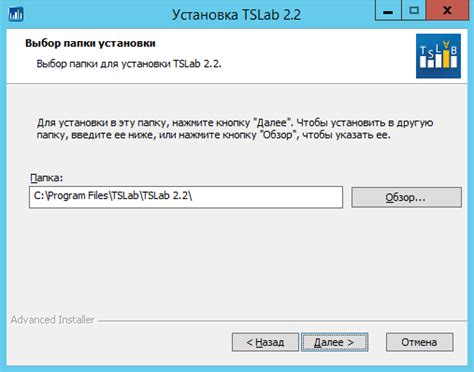
Когда вы устанавливаете Google Chrome на компьютер или смартфон, вы можете выбрать директорию, в которую будет производиться установка. В некоторых случаях это может быть полезно, если вы хотите установить Chrome на другой диск или в другую папку.
Во время установки Google Chrome на компьютер, после того, как вы запустите установочный файл, появится окно, в котором вы сможете выбрать директорию установки. По умолчанию, Chrome предлагает установиться на системный диск (обычно это "C:\Program Files\Google\Chrome" для Windows и "/Applications" для macOS), но вы можете изменить этот путь, нажав на кнопку "Изменить".
На смартфонах, установка Google Chrome происходит через магазин приложений, в котором нет такой возможности выбора директории установки. Однако, вы всегда можете переместить приложение на другую память или карту памяти, если ваше устройство поддерживает такую функцию.
Важно: При выборе директории установки, убедитесь, что у вас достаточно свободного места на выбранном диске или устройстве для установки Google Chrome.
Завершение установки

После того, как Google Chrome загрузится и установится на вашем компьютере или смартфоне, вы можете приступить к его использованию. Чтобы запустить браузер, просто найдите его значок на рабочем столе или в меню приложений и дважды кликните по нему.
При первом запуске Google Chrome попросит вас задать некоторые настройки, такие как выбор языка, установку домашней страницы и добавление закладок. Вы можете внести необходимые изменения в настройках браузера или оставить их по умолчанию и приступить к использованию Google Chrome.
Теперь вы готовы к более безопасному, быстрому и удобному просмотру веб-сайтов с помощью Google Chrome. Наслаждайтесь всеми возможностями, которые предлагает этот популярный браузер!
Установка Google Chrome на смартфон

Чтобы установить Google Chrome на ваш смартфон, выполните следующие шаги:
Шаг 1: Откройте Google Play Маркет на вашем устройстве.
Шаг 2: В поисковой строке введите "Google Chrome".
Шаг 3: Нажмите на значок приложения Google Chrome в результате поиска.
Шаг 4: Нажмите кнопку "Установить".
Шаг 5: Подождите, пока установка завершится.
Шаг 6: После завершения установки нажмите кнопку "Открыть" для запуска Google Chrome.
Теперь у вас установлен Google Chrome на вашем смартфоне. Вы можете наслаждаться быстрым и удобным интернет-браузером от Google на своем устройстве.